თუ თქვენ ეძებთ ენერგიით სავსე ცოცხალი ვიდეო ნაკადის პლატფორმას, მაშინ Twitch შეიძლება იყოს კარგი არჩევანი. ეს წარმოუდგენელი პლატფორმა შეიძლება გამოყენებულ იქნას ვიდეო თამაშებისთვის, ჩატის პლატფორმებისთვის, ნაკადების სანახავად და მრავალი სხვა. ასე რომ, გარდა იმისა, რომ არის შესანიშნავი პირდაპირი სტრიმინგის პორტალი, ის ასევე წარმოუდგენლად კარგად მუშაობს თამაშების დროს ჩატისთვის.
მისი გამოყენება შესაძლებელია როგორც პროფესიონალმა, ასევე მოყვარულმა მოთამაშეებმა, დამწყებებს შეუძლიათ გამოიყენონ ის თამაშების საყურებლად, ხოლო მოწინავე მოთამაშეებს შეუძლიათ გამოიყენონ ის თავიანთი თამაშის სტრიმინგისთვის. იგი მხარს უჭერს რამდენიმე სათამაშო პლატფორმას და კარგად მუშაობს სხვადასხვა სმარტფონებზე, კომპიუტერებზე, სმარტ ტელევიზორებზე და სხვა iOS მოწყობილობებზე. დააინსტალირეთ და უყურეთ Twitch რომ ისიამოვნოთ თქვენი საყვარელი თამაშით.
არის Twitch აპლიკაცია Roku-ზე?
სამწუხაროდ, ამ კითხვაზე პასუხი არის No. მიუხედავად იმისა, რომ კროს-პლატფორმული აპლიკაციაა, არ არსებობს აპლიკაციის ოფიციალური ვერსია, რომელიც ხელმისაწვდომია Roku-ზე.
მაგრამ ნუ იგრძნობთ იმედგაცრუებას, არსებობს მრავალი გზა, რომლითაც შეგიძლიათ სტრიმინგი და უყუროთ Twitch-ს Roku-ზე. მაგრამ მანამდე მოდით გადავხედოთ მის ზოგიერთ მახასიათებელს.
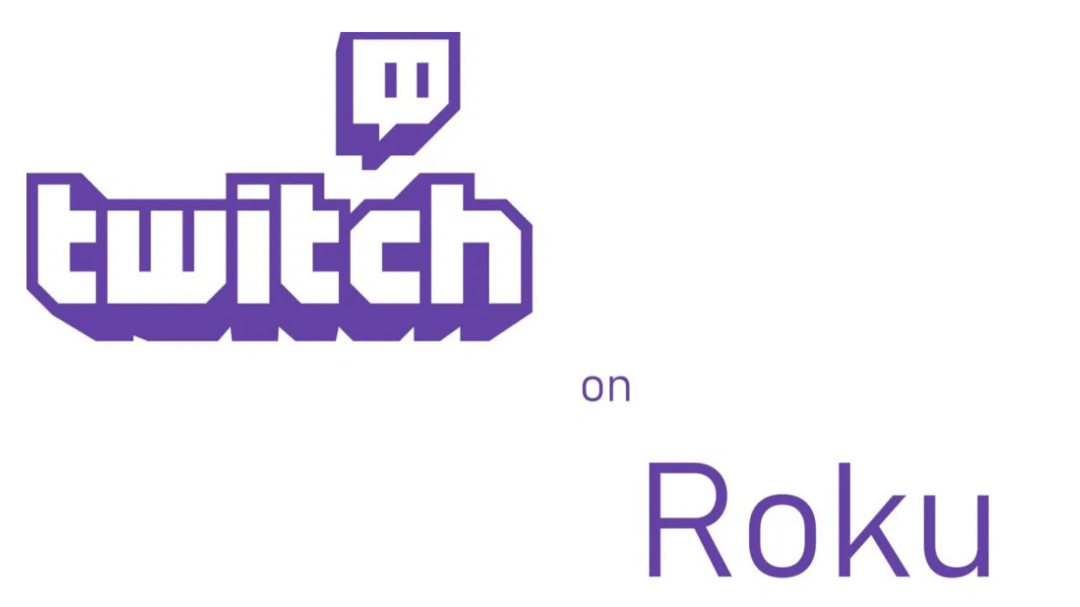
Twitch-ის მახასიათებლები
- მისი გამოყენება შესაძლებელია თქვენი საყვარელი სათამაშო შინაარსის გადასაცემად.
- ის მხარს უჭერს ცოცხალ ჩატს თამაშის სესიების დროს.
- შეგიძლიათ გამოიყენოთ Twitch, რომ ნახოთ მოთამაშეები თამაშობენ სხვადასხვა თამაშებს, როგორიცაა PUBG, FIFA და ა.შ.
- თუ გააანალიზებთ თქვენს ნახვის შაბლონს და შემოგთავაზებთ მსგავს ახალ ნაკადებს.
- მისი გამოყენება შესაძლებელია უნიკალური პროგრამებისა და ინტერაქტიული ახალი ამბების ვიდეოების საყურებლად.
მოდით წავიკითხოთ წინ, რომ გავიგოთ Twitch-ის Roku-ზე დაყენების მეთოდის შესახებ.
Წაიკითხე მეტი: საუკეთესო უფასო სატელევიზიო სტრიმინგის საიტები ონლაინ სატელევიზიო შოუების საყურებლად
როგორ დააინსტალიროთ Twitch Roku-ზე:
Twitch-ის Roku-ზე მიუწვდომლობის გამო, ჩვენ უნდა დავეყრდნოთ მესამე მხარის წყაროებს, რომ ვუყუროთ Twitch-ს Roku-ზე. აქ, ჩვენ მოვამზადეთ თქვენთვის დეტალური მიმოხილვა, ასე რომ, ყოველგვარი შეფერხების გარეშე, მოდით ვისწავლოთ როგორ ვუყუროთ Twitch-ს Roku-ზე 2020 წელს.
- დასაწყისისთვის, გაუშვით თქვენი ინტერნეტ ბრაუზერი და ეწვიეთ Roku ვებსაიტს.
- შეიყვანეთ თქვენი შესვლის დეტალები.
- თქვენი ეკრანის ზედა მარჯვენა კუთხიდან დააწკაპუნეთ სამი ხაზის ხატულაზე.
- ახლა ჩამოსაშლელი მენიუდან დააწკაპუნეთ პირველ ვარიანტზე და აირჩიეთ "დააჭირე ჩემს ანგარიშზე" მოჰყვა "დაამატე არხი კოდით".
- არხზე წვდომის კოდის ზოლი გამოჩნდება თქვენს ეკრანზე. ჩაწერეთ TwitchTV კოდის ზოლში და დააჭირეთ ღილაკს არხის დამატება და დააჭირეთ OK. (თუ თქვენ მიიღებთ გაფრთხილებას იმის შესახებ, რომ არხი, რომლის დამატებასაც ცდილობთ, არ არის სერტიფიცირებული, შეგიძლიათ უგულებელყოთ იგი.)
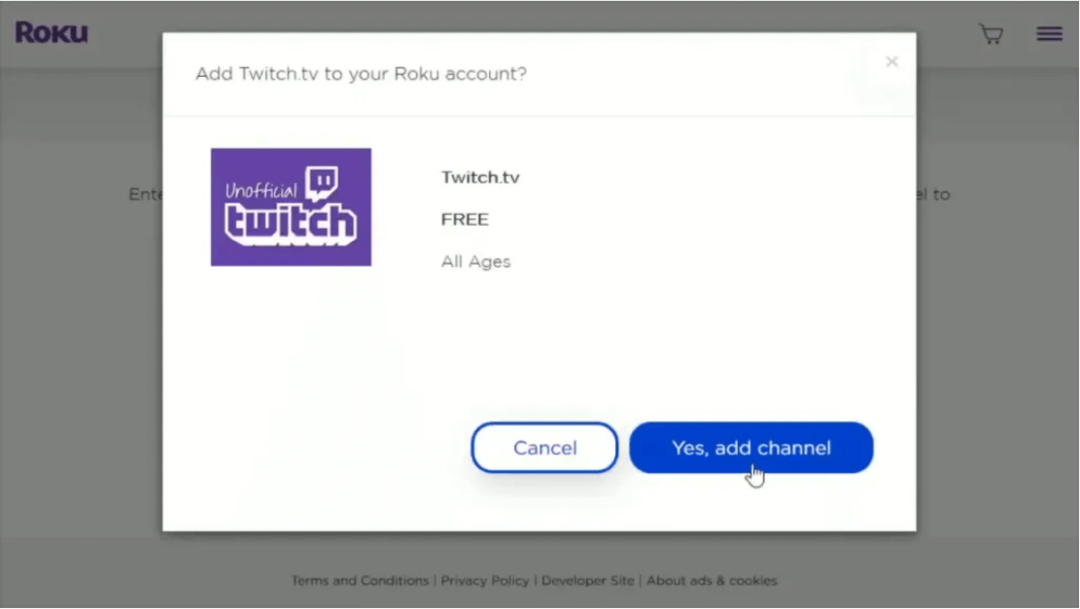
- ბოლო ფანჯარაში დააჭირეთ ღილაკს დიახ, რათა წარმატებით დაამატოთ Twitch. თქვენ ასევე მიიღებთ დამადასტურებელ შეტყობინებას წარმატებული დამატების შემდეგ.
უყურეთ Twitch On Roku TV-ს ზემოაღნიშნული პროცედურით. თუმცა, თუ ჯერ კიდევ გაქვთ პრობლემები, შეგიძლიათ გამოიყენოთ ალტერნატიული მეთოდი. მოდით, ახლავე გადავხედოთ მას.
Წაიკითხე მეტი: როგორ დააყენოთ Google Chromecast თქვენს ტელევიზორზე
როგორ ვუყუროთ Twitch On Roku-ს მესამე მხარის ხელსაწყოს გამოყენებით
თუ ზემოთ მოყვანილი მეთოდი დიდად არ დაგეხმარათ, გამოიყენეთ მესამე მხარის აპი Twitch-ის ინსტალაციისა და ყურებისთვის. Twitched და Twitched Zero არის ორი ხელმისაწვდომი ვარიანტი, რომელიც შეგიძლიათ განიხილოთ. მიუხედავად იმისა, რომ Twitched უფასო აპლიკაციაა და შეიცავს რეკლამებს, Twitched Zero-ს აქვს პრემიუმ ფასი. ღირს დაახლოებით $1, მაგრამ სრულიად თავისუფალია შემაშფოთებელი რეკლამებისა და რეკლამებისგან.
Twitch-ის სტრიმინგისთვის და სტრიმინგისთვის თქვენს Roku-ზე მიჰყევით ქვემოთ მოცემულ ნაბიჯებს:
- გაუშვით Roku თქვენი ბრაუზერის ფანჯარაში.
- მთავარი ეკრანის ფანჯრიდან აირჩიეთ Channel Store ვარიანტი.
- შემდეგ დააწკაპუნეთ არხის დამატებაზე, შემდეგ შეიყვანეთ თქვენი პინი და ბოლოს დააჭირეთ OK ღილაკს შემდგომი გასაგრძელებლად.
- წინსვლისთვის, თქვენ უნდა გქონდეთ რეგისტრირებული Twitch ანგარიში.
- შემდეგ ეტაპზე გაუშვით Twitch აპი (არაოფიციალური ვერსია) Roku-დან.
- ახლა აირჩიეთ პარამეტრების ღილაკი.
- შემდეგ ეტაპზე შედით თქვენს ანგარიშში.
- მიიღეთ არხის კოდი თქვენი Twitch ანგარიშის ფანჯრის ბმულიდან.
- ახლა გაუშვით ოფიციალური Twitch საიტი თქვენს მოწყობილობაზე და შეიყვანეთ არხის კოდი.
- დააწკაპუნეთ OK-ზე, რათა მიიღოთ თქვენი საბოლოო დადასტურება, რომ ნახოთ Twitch on Roku.
ასე რომ, ეს არის მეგობრებო. მარტივი არ არის Twitch-ის ყურება Roku-ზე? ვიმედოვნებთ, რომ ჩვენი გაკვეთილი დაგეხმარებათ ყველა თქვენს შეკითხვაში. მიჰყევით მარტივ ნაბიჯებს და ისიამოვნეთ თქვენი საყვარელი თამაშით Twitch-ზე.
გამოსახულების წყარო: Roku, Roku Guru